Cách khắc phục nhanh MacBook không nhận USB, có thể bạn chưa biết
Xem nhanh
MacBook sử dụng cổng USB để kết nối với các thiết bị ngoại vi như chuột, bàn phím hoặc cáp nối. Tuy nhiên, trong quá trình sử dụng người dùng có thể gặp tình trạng cổng kết nối không hoạt động cũng như nhận tín hiệu từ các thiết bị ngoại vi. Bài viết dưới đây sẽ chỉ ra nguyên nhân và cách khắc phục MacBook không nhận USB nhanh nhất.

Nguyên nhân gây ra lỗi MacBook không nhận USB
Hầu hết các dòng MacBook ngày nay đều sử dụng cổng USB-C để kết nối với các thiết bị ngoại vi. Nếu bạn đang gặp phải lỗi cắm USB vào MacBook nhưng máy lại không nhận, quá trình sử dụng của bạn chắc chắn sẽ bị ảnh hưởng rất nhiều. Nguyên do của lỗi là ở đâu?
- Cổng sạc bị bụi
Nếu trong một thời gian dài bạn không vệ sinh cho MacBook sẽ khiến cho chiếc máy của bạn tích một lượng bụi khá lớn ở các vị trí mở như cổng sạc, loa… điều này sẽ khiến cho việc kết nối không vào. Bụi là một trong những kẻ thù lớn của các thiết bị điện tử, nhất là laptop nói chung và MacBook nói riêng. Bụi bám không chỉ dễ hư cổng kết nối mà có thể len lỏi vào bên trong khiến các linh kiện khác của thiết bị có thể hỏng hóc, làm chậm máy,..
- Thiếu driver USB
Cho dù là cổng USB hay bất cứ tính năng nào của MacBook thì cũng cần đến drive để có thể hoạt động. Việc thiếu đi drive USB trên máy là một trong những nguyên nhân khiến MacBook không nhận USB.

- Cổng USB trên MacBook bị hỏng
Nếu không may MacBook của bạn bị thấm nước hoặc bị va chạm mạnh với vật cứng thì có thể cổng USB máy của bạn sẽ bị hư hỏng từ những tai nạn trên và gây ra lỗi không nhận USB.
- Cáp kết nối USB không tương thích hoặc bị hỏng
Đôi khi lỗi không bắt nguồn từ cổng USB mà từ chính dây cáp mà bạn dùng để kết nối hai thiết bị. Trường hợp này bạn nên kiểm tra lại chất lượng cũng như tính tương thích của dây cáp USB bằng cách lấy một dây cáp khác để thử.
Cách khắc phục lỗi MacBook không nhận USB
Để tiến hành khắc phục bạn nên đảm bảo chiếc MacBook của bạn đã được kết nối với thiết bị khắc bằng cách gắn dây cáp với cổng USB.

Khởi động lại MacBook
Khởi động lại luôn là giải pháp sửa lỗi hữu hiệu không chỉ với MacBook mà còn với các thiết bị Laptop khác hiện nay. Để khởi động lại, bạn hãy chọn menu Apple và nhấp Restart.
Kiểm tra cáp sạc để sửa lỗi
Nếu bạn đang cố gắng kết nối MacBook với điện thoại của mình nhưng máy không nhận, bạn có thể kiểm tra lại dây cáp đã tương thích hay chưa. MacBook có cổng USB 3.0 SuperSpeed sẽ cần dây cáp đầu USB 3.0 SuperSpeed, MacBook cổng USB 2.0 Hi-Speed thì sẽ cần dây cáp đầu USB 2.0 Hi-Speed và tương tự.
Bạn nên giữ cho chiếc điện thoại bật nguồn trong lúc kết nối. Nếu hết pin hoặc máy tắt nguồn, MacBook sẽ không nhận USB do không nhận thấy thiết bị kết nối.
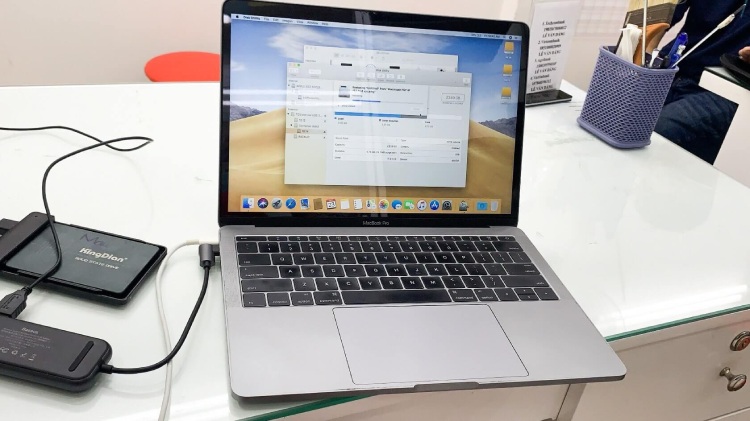
Cập nhật driver và hệ điều hành macOS
MacBook thường sẽ được cập nhật driver mới kèm theo hệ điều hành trong một bản update chung do Apple phân phối. Do đó, bạn có thể kiểm tra các bản cập nhật mới nhất và tiến hành cài đặt ngay nhằm đảm bảo tương thích cổng USB. Thông thường với nền tảng macOS thì các driver cho các cổng kết nối sẽ được thiết lập sẵn trong các bản cập nhật phần mềm.
-
- Bật menu Apple bằng cách ấn vào logo táo, chọn mục System Preferences.
-
- Ấn vào Software Update để kiểm tra bản cập nhật.
- Ấn vào nút Upgrade nếu có bản cập nhật để tiến hành cài đặt ngay cho MacBook. Nếu không, hệ thống sẽ tự động thông báo rằng máy đã được cập nhật đầy đủ.
Vệ sinh cổng USB
Bụi bặm bám do không vệ sinh máy thường xuyên bên trong cũng chính là nguyên nhân gây ra lỗi MacBook không nhận USB. Lúc này, bạn chỉ cần mang máy đến hệ thống sửa chữa chất lượng, uy tín để tiến hành vệ sinh đúng cách để sửa lỗi máy không nhận USB. Sau khi vệ sinh sạch sẽ mà cổng USB-C vẫn không thể hoạt động lại được thì có lẽ cổng kết nối của bạn đã bị hỏng.
MacBook là một thiết bị đắt tiền nhưng Apple lại không trang bị nhiều cổng kết nối. Do đó, nếu bạn là một người mong muốn thiết bị mình hoạt động hiệu quả thì nên thường xuyên vệ sinh các cổng kết nối.
Reset bộ phận SMC trên MacBook
SMC là bộ phận quản lý hệ thống chịu trách nhiệm quản lý hiệu năng của Macbook, bao gồm cả hiệu năng trên cổng USB của máy. Vì vậy, khi phát hiện cổng USB không hoạt động, bạn hãy thử thực hiện theo cách sau:

-
- Chọn logo Táo để mở Menu Apple.
-
- Chọn Shutdown để tắt máy
-
- Sau khi máy đã được tắt, bạn hãy nhấn giữ phím Control + Option + Shift từ 5-7s.
-
- Giữ tổ hợp trên và nhấn thêm phím nguồn từ 5-7s nữa. Nếu máy có khởi động, bạn cứ tiếp tục ấn giữ là máy sẽ tự động tắt.
- Trong quá trình này, máy sẽ tự Reset lại. Lúc này bạn chỉ cần nhấn phím nguồn để mở máy lên và kiểm tra lại cổng USB trên máy xem đã hoạt động ổn chưa.
Ngoài việc khắc phục lỗi không nhận cổng USB-C, người dùng cũng cần reset bộ phận SMC trong các tình huống như
-
- Quạt tản nhiệt vẫn chạy ở tốc độ cao dù máy không đang chạy các ứng dụng hay xử lý tác vụ nặng.
-
- Đèn bàn phím của MacBook hoạt động không bình thường.
-
- Độ sáng màn hình không điều chỉnh theo điều kiện môi trường bên ngoài.
- Máy không phản hồi các yêu cầu khác của người dùng đối với các phím cứng của bàn phím.
Sửa chữa cổng USB
Nếu bạn đã làm mọi cách như trên mà vẫn không thấy gì thì hãy tìm đến cơ sở sửa chữa tốt nhất, uy tín nhất để thay cổng USB mới cho MacBook của mình. Khi tiến hành sửa chữa hay thay thế cổng USB-C, người dùng cũng có thể tiến hành vệ sinh máy nhằm mang lại hiệu năng ổn định cho thiết bị.
Bệnh Viện Điện Thoại 24h là trung tâm sửa chữa điện thoại và MacBook uy tín và chất lượng nhất hiện nay tại thành phố Hồ Chí Minh, với 15 năm kinh nghiệm trong việc sửa chữa chắc chắn sẽ không làm bạn thất vọng khi mang máy đến đây. Hãy liên hệ nhanh qua số 1900.0213 nếu máy bạn có vấn đề gì đặc biệt là MacBook không nhận USB để được nhân viên tư vấn và thay cổng USB, sửa chữa MacBook kịp thời để bạn có thể sử dụng lâu hơn.
Bài liên quan
Wednesday, 17/04/2024
Cách xóa người trong ảnh trên iPhone không cần app sao cho bức ảnh còn tối ưu. Hãy tham khảo bài viết dưới đây.
Wednesday, 17/04/2024
Tại sao độ sáng màn hình iPhone 15 Pro Max lại tốt nhất? Hãy cùng tìm hiểu chi tiết thông số nhé!
Monday, 15/04/2024
Cách khóa FB có thể thực hiện trên cả điện thoại và máy tính miễn là bạn nhớ mật khẩu đăng nhập. Xem ngay hướng dẫn...
Saturday, 13/04/2024
Kích thước màn hình iPhone 14 Pro Max là lớn nhất trong dòng 14 Series, rất phù hợp với các game thủ hoặc người thích...















Hỗ trợ hỏi đáp 24/7 ( 0 bình luận )
Xem thêm
Thu gọn